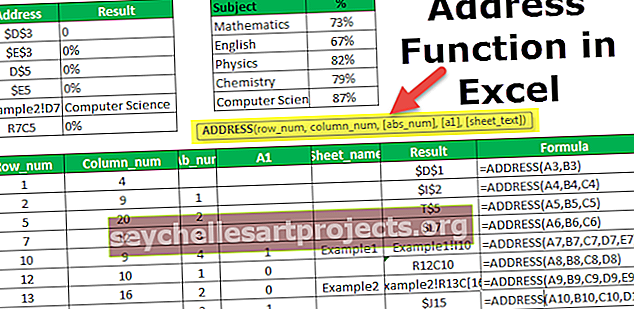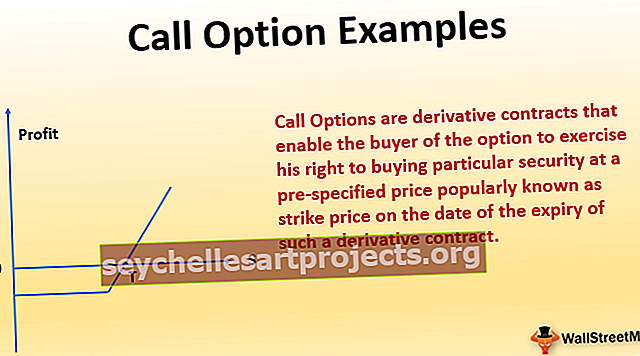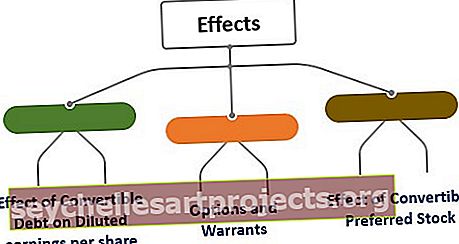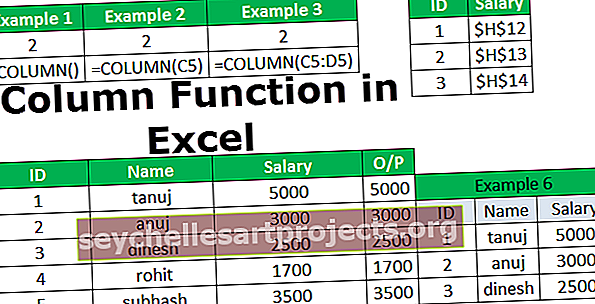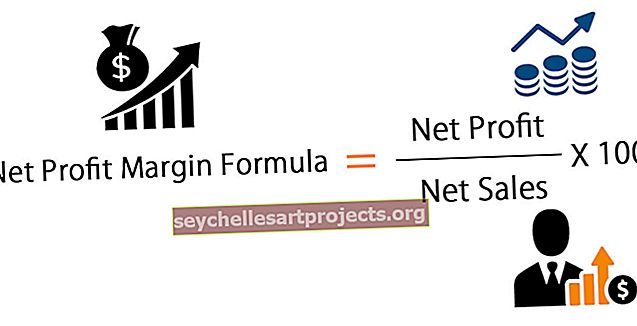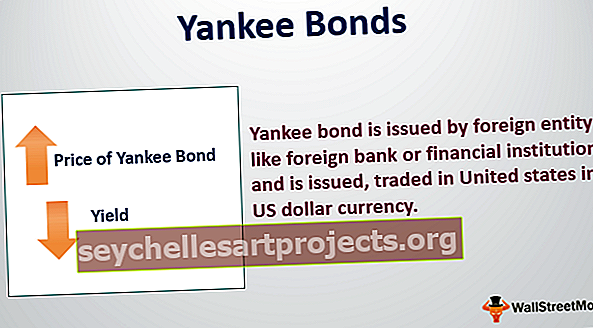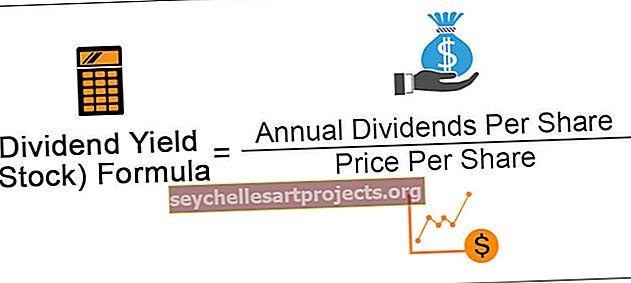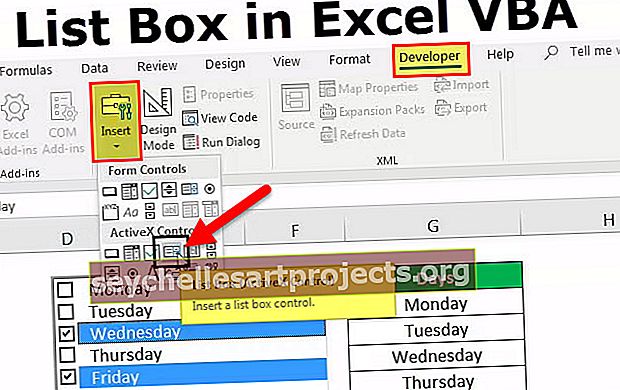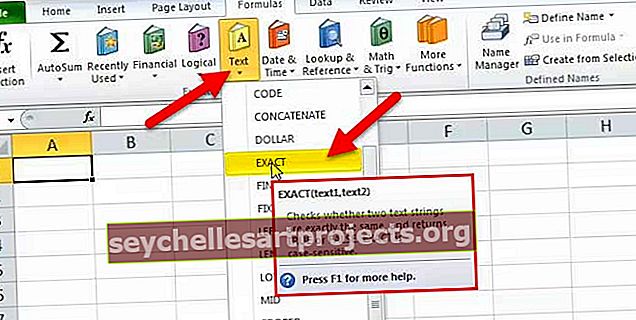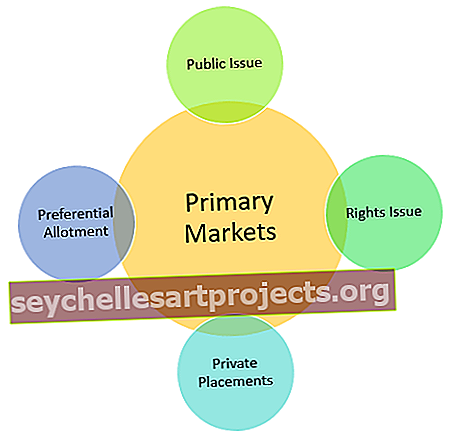Τι είναι η Ανάλυση Τι-Αν στο Excel; | 3 τύποι | Πώς να χρησιμοποιήσετε αυτό το εργαλείο;
Τι είναι η ανάλυση What-If στο Excel;
What-If Analysis στο Excel είναι ένα εργαλείο που μας βοηθά να δημιουργήσουμε διαφορετικά μοντέλα, σενάρια, πίνακες δεδομένων. Σε αυτό το άρθρο, θα εξετάσουμε τους τρόπους χρήσης της ανάλυσης What-If.
Έχουμε 3 μέρη της ανάλυσης What-If στο Excel. Έχουν ως εξής:
- Διαχειριστής σεναρίων
- Αναζήτηση στόχου στο Excel
- Πίνακας δεδομένων στο Excel
# 1 Διαχειριστής σεναρίων στην ανάλυση What-If
Ως επικεφαλής της επιχείρησης, είναι σημαντικό να γνωρίζετε τα διαφορετικά σενάρια του μελλοντικού σας έργου. Με βάση τα σενάρια, ο επικεφαλής της επιχείρησης θα λάβει αποφάσεις. Για παράδειγμα, πρόκειται να αναλάβετε ένα από τα σημαντικά έργα. Έχετε κάνει την εργασία σας και απαριθμήσατε όλες τις πιθανές δαπάνες από το τέλος σας και παρακάτω είναι ο κατάλογος όλων των δαπανών σας.

Η αναμενόμενη ταμειακή ροή από αυτό το έργο είναι 75 εκατομμύρια, που υπάρχει στο κελί C2. Τα συνολικά έξοδα περιλαμβάνουν όλα τα πάγια και μεταβλητά έξοδά σας και το συνολικό κόστος είναι 57,45 εκατομμύρια στο κελί C12. Το συνολικό κέρδος είναι 17,55 εκατομμύρια στο κελί C14 και το κέρδος% είναι 23,40% της ταμειακής εισροής σας.
Αυτό είναι το βασικό σενάριο του έργου σας. Τώρα πρέπει να γνωρίζετε το σενάριο κέρδους εάν ορισμένα από τα έξοδά σας αυξάνονται ή μειώνονται.
Σενάριο 1
- Σε ένα γενικό σενάριο, έχετε υπολογίσει ότι το κόστος της άδειας έργου ανέρχεται σε 10 εκατομμύρια, αλλά σίγουρα το αναμένετε να φτάσει τα 15 εκατομμύρια
- Το κόστος των πρώτων υλών θα αυξηθεί κατά 2,5 εκατομμύρια
- Τα άλλα έξοδα μειώνονται κατά 50 χιλιάδες.
Σενάριο 2
- Το κόστος του έργου ανέρχεται σε 20 εκατομμύρια.
- Οι ημερήσιοι μισθοί εργασίας ανέρχονται στα 5 εκατομμύρια
- Το κόστος λειτουργίας ανέρχεται σε 3,5 εκατομμύρια.
Τώρα έχετε απαριθμήσει όλα τα σενάρια στη φόρμα. Με βάση αυτά τα σενάρια, πρέπει να δημιουργήσετε έναν πίνακα σεναρίων πώς θα επηρεάσει το κέρδος και το κέρδος σας%. Για να δημιουργήσετε σενάρια ανάλυσης τι-εάν ακολουθήστε τα παρακάτω βήματα.
- Βήμα 1: Μεταβείτε στα ΔΕΔΟΜΕΝΑ> Ανάλυση What-If> Διαχειριστής σεναρίων.

- Βήμα 2: Μόλις κάνετε κλικ στο Διαχειριστής σεναρίων, θα εμφανιστεί κάτω από το πλαίσιο διαλόγου.

- Βήμα 3: Κάντε κλικ στο ΠΡΟΣΘΗΚΗ. Δώστε ένα σενάριο ένα όνομα.

- Βήμα 4: Στην αλλαγή κελιών επιλέξτε τις πρώτες αλλαγές σεναρίου που έχετε αναφέρει. Οι αλλαγές είναι το κόστος έργου (κελί C10) στα 15 εκατομμύρια, το κόστος πρώτων υλών (κελί C7) στα 11 εκατομμύρια και άλλα έξοδα (κελί C11) στα 4,5 εκατομμύρια Αναφέρετε αυτά τα 3 κελιά εδώ.

- Βήμα 5: Κάντε κλικ στο OK. Θα σας ζητήσει να αναφέρετε τις νέες τιμές, να αναφέρετε νέες τιμές όπως αναφέρονται στο σενάριο 1.

- Βήμα 6: Μην κάνετε κλικ στο OK αλλά κάντε κλικ στο OK Προσθήκη. Θα σας σώσει αυτό το σενάριο.
- Βήμα 7: Τώρα θα σας ζητήσει να δημιουργήσετε ένα ακόμη σενάριο. Όπως αναφέραμε στο σενάριο 2, κάντε τις αλλαγές. Αυτή τη φορά πρέπει να αλλάξουμε το κόστος έργου (C10), το κόστος εργασίας (C8) και το κόστος λειτουργίας (C9)

- Βήμα 8: Τώρα προσθέστε νέες τιμές εδώ.

- Βήμα 9: Τώρα κάντε κλικ στο Ok. Θα δείξει όλα τα σενάρια που έχουμε δημιουργήσει.

- Βήμα 10: Κάντε κλικ στο ΣΥΝΟΨΗ που θα σας ρωτήσει ποια κελιά αποτελεσμάτων θέλετε να αλλάξετε. Εδώ πρέπει να αλλάξουμε το κελί συνολικού κόστους (C12), το κελί συνολικού κέρδους (C14) και το κελί% κέρδους (C16).

- Βήμα 11: Κάντε κλικ στο OK. Θα δημιουργήσει μια συνοπτική αναφορά για εσάς στο νέο φύλλο εργασίας.

Η Total excel έχει δημιουργήσει 3 σενάρια, παρόλο που έχουμε παράσχει μόνο 2 αλλαγές σεναρίων. Επειδή το excel θα εμφανίζει τις υπάρχουσες αναφορές ως ένα σενάριο.
Από αυτόν τον πίνακα, μπορούμε εύκολα να δούμε την επίδραση των αλλαγών στο ποσοστό κέρδους.
# 2 Αναζήτηση στόχου στην ανάλυση What-If
Τώρα γνωρίζουμε το πλεονέκτημα του διαχειριστή σεναρίων. Τι γίνεται αν η Αναζήτηση στόχου ανάλυσης μπορεί να σας πει τι πρέπει να κάνετε για να επιτύχετε τον καθορισμένο στόχο.
Ο Andrew είναι μαθητής της 10ης τάξης. Ο στόχος του είναι να επιτύχει τη μέση βαθμολογία 85 στις τελικές εξετάσεις και έχει ήδη ολοκληρώσει 5 εξετάσεις και έφυγε με μόνο 1 εξετάσεις. Στις ολοκληρωμένες 5 εξετάσεις, οι αναμενόμενες βαθμολογίες είναι οι παρακάτω.

Για να υπολογίσετε τον τρέχοντα μέσο όρο εφαρμόστε τον μέσο τύπο σε κελί B7.

Ο τρέχων μέσος όρος είναι 82,2.

Ο στόχος του Andrew είναι 85 και ο τρέχων μέσος όρος του είναι 82,2 και σύντομος κατά 3,8 με μία εξέταση.
Τώρα το ερώτημα είναι πόσο πρέπει να σκοράρει στην τελική εξέταση για να πάρει τελικά έναν συνολικό μέσο όρο 85. Αυτό μπορεί να το ανακαλύψει με το εργαλείο αν-ανάλυσης GOAL SEEK.
- Βήμα 1: Μεταβείτε στα ΔΕΔΟΜΕΝΑ> Ανάλυση What-If> Αναζήτηση στόχου

- Βήμα 2: Θα σας δείξει κάτω από το παράθυρο διαλόγου.

- Βήμα 3: Εδώ πρέπει να ρυθμίσουμε πρώτα το κελί. Το Set Cell δεν είναι τίποτα άλλο από το κελί που χρειαζόμαστε το τελικό αποτέλεσμα, δηλαδή τον συνολικό μέσο όρο κελιού (B7). Επόμενο είναι To Value, αυτό δεν είναι τίποτα άλλο από ποια τιμή χρειαζόμαστε για να ρυθμίσουμε το κελί, δηλαδή τον συνολικό μέσο στόχο του Andrew (85).
Το επόμενο και τελευταίο μέρος είναι να αλλάξετε ποιο κελί θέλετε να δείτε τον αντίκτυπο. Πρέπει λοιπόν να αλλάξουμε το κελί B6 που είναι το κελί για τη βαθμολογία του τελικού θέματος.

- Βήμα 4: Κάντε κλικ στο OK. Το Excel θα πάρει λίγα δευτερόλεπτα για να ολοκληρώσει τη διαδικασία, αλλά τελικά, δείχνει το τελικό αποτέλεσμα όπως το παρακάτω.

Τώρα έχουμε τα αποτελέσματά μας εδώ. Για να πάρει έναν συνολικό μέσο όρο 85, ο Andrew πρέπει να σκοράρει 99 στην τελική εξέταση.
# 3 Πίνακας δεδομένων στην ανάλυση What-If
Έχουμε ήδη δει δύο υπέροχες τεχνικές στην ανάλυση What-If στο Excel. Ο πίνακας δεδομένων μπορεί να δημιουργήσει διαφορετικούς πίνακες σεναρίων με βάση την αλλαγή μεταβλητής. Έχουμε δύο είδη πίνακα δεδομένων εδώ «Ένας πίνακας δεδομένων μεταβλητών» και «Πίνακας δεδομένων δύο μεταβλητών». Σε αυτό το άρθρο, θα σας δείξω έναν πίνακα μεταβλητών δεδομένων Excel.
Ας υποθέσουμε ότι πουλάτε 1000 προϊόντα με 15 ρουπίες, το συνολικό αναμενόμενο κόστος σας είναι 12500 και το κέρδος είναι 2500.

Δεν είστε ικανοποιημένοι με το κέρδος που παίρνετε. Το αναμενόμενο κέρδος σας είναι 7500. Είστε αποφασισμένοι να αυξήσετε την τιμή ανά μονάδα για να αυξήσετε το κέρδος σας, αλλά δεν ξέρετε πόσα πρέπει να αυξήσετε.
Οι πίνακες δεδομένων μπορούν να σας βοηθήσουν. Δημιουργήστε έναν παρακάτω πίνακα

Τώρα στο κελί F1 δώστε έναν σύνδεσμο για το κελί συνολικού κέρδους, δηλαδή B6

- Βήμα 1: Επιλέξτε τον πίνακα που δημιουργήθηκε πρόσφατα.

- Βήμα 2: Μεταβείτε στα ΔΕΔΟΜΕΝΑ> Ανάλυση Τι συμβαίνει> Πίνακας δεδομένων.

- Βήμα 3: Τώρα θα δείτε το πλαίσιο διαλόγου παρακάτω.

- Βήμα 4: Επειδή δείχνουμε το αποτέλεσμα κάθετα εγκαταλείψτε το κελί εισόδου Row Στο κελί εισαγωγής στήλης επιλέξτε το κελί B2 που είναι η αρχική τιμή πώλησης.

- Βήμα 5: Κάντε κλικ στο Ok για να λάβετε τα αποτελέσματα. Θα αναφέρει τους αριθμούς κέρδους στον νέο πίνακα.

Έχουμε λοιπόν τον πίνακα δεδομένων μας έτοιμο. Αν θέλετε να αποκομίσετε κέρδος από 7500 θα πρέπει να πουλήσετε στα 20 ανά μονάδα.
Πράγματα που πρέπει να θυμάστε
- Ο πίνακας δεδομένων ανάλυσης τι-εάν μπορεί να εκτελεστεί με δύο μεταβλητές αλλαγές. Ανατρέξτε στο άρθρο μας σχετικά με τον αν-ανάλυση Πίνακας Δεδομένων Μεταβλητών.
- Τι γίνεται αν η Ανάλυση στόχου ανάλυσης διαρκεί λίγα δευτερόλεπτα για να εκτελέσει υπολογισμούς.
- Τι γίνεται αν ο διαχειριστής σεναρίων ανάλυσης μπορεί να δώσει μια περίληψη με αριθμούς εισόδου και τρέχουσες τιμές μαζί.